E-bost Amgryptio
Diweddarwyd y dudalen: 08/07/2024
I anfon negeseuon e-bost yn fwy diogel, neu i anfon atodiadau mawr e-bost.
O fewn yr e-bost i'w amgryptio, ewch i'r tab 'Opsiynau' a chliciwch ar 'Amgryptio'.
Derbyn E-bost wedi'i amgryptio gan Gyngor Sir Caerfyrddin
Cyfarwyddiadau ar gyfer cyrchu'r e-bost drwy liniadur/cyfrifiadur personol
Cliciwch ar yr e-bost yr ydych wedi'i dderbyn. Os yw'r e-bost wedi'i amgryptio, bydd y neges ganlynol yn ymddangos.
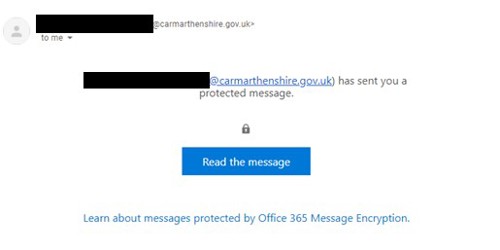
Cliciwch ar y botwm glas sy'n nodi "Darllenwch y neges" a bydd sgrin debyg i'r isod yn ymddangos. Cafodd y ciplun hwn ei dynnu o e-bost prawf a anfonwyd i gyfrif Gmail, felly mae'n rhoi'r opsiwn i fewngofnodi drwy gyfrif google neu ofyn am gyfrinair y gellir dim ond ei ddefnyddio unwaith. Bydd darparwyr eraill hefyd yn caniatáu ichi fewngofnodi gyda'ch cyfrifon, e.e. Yahoo. Nid yw rhai darparwyr yn caniatáu ichi wneud hyn, felly'r unig opsiwn sydd gennych yw gofyn am gyfrinair y gellir dim ond ei ddefnyddio unwaith.
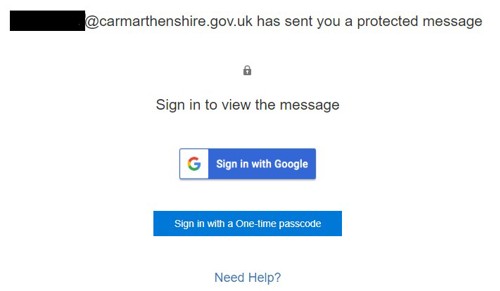
Lle bo modd, mewngofnodwch drwy ddefnyddio'r manylion cyfrif ar gyfer eich darparwr e-bost, a bydd hyn yn eich arwain yn syth at yr e-bost.
Os oes angen ichi ddewis 'cael cyfrinair y gellir dim ond ei ddefnyddio unwaith', bydd y sgrin ganlynol yn ymddangos:
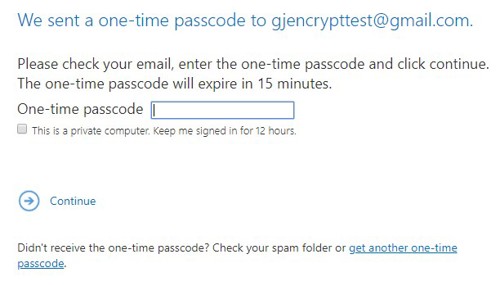
Bydd angen ichi wirio'ch mewnflwch er mwyn cael y cod. Nodwch y cod yn y bocs a byddwch yn gallu agor yr e-bost.
Gofynnir ichi fewngofnodi neu ofyn am god bob tro y byddwch yn agor yr e-bost.
Cyfarwyddiadau ar gyfer cyrchu e-bost drwy Ffôn clyfar/Llechen
Mae rhai pobl wedi cael problemau yn agor e-byst wedi'u hamgryptio ar ffonau clyfar neu lechi ar ôl cael codau y gellir dim ond eu defnyddio unwaith.
Noder bod ffonau a thabledi Apple yn amrywio o Android, mae'r cyfarwyddiadau isod.
Sut i agor y negeseuon e-bost ar iPhone/iPad:
Pan fyddwch yn mynd i mewn i'r e-bost, cliciwch ar ' darllen y neges '. Bydd hyn naill ai'n agor y dudalen nesaf yn awtomatig yn y porwr Safari neu'n codi'r opsiwn o ba borwr i'w ddefnyddio fel y dangosir isod.
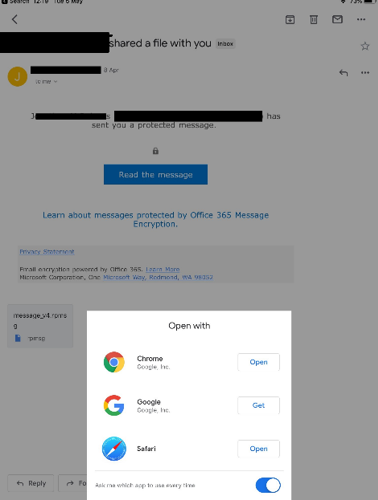
Os gallwch chi fewngofnodi i fanylion eich cyfrif personol, dewiswch yr opsiwn hwn. Os oes angen i chi wneud cais am god, cliciwch ' mewngofnodi gyda passcode un tro '. Dim ond cliciwch arno unwaith.
Yna bydd angen i chi gyflwyno'r apps sy'n rhedeg ar eich ffôn. Ar fodel hŷn, cliciwch ddwywaith y botwm cartref crwn i wneud hyn. Ar fodel mwy newydd heb unrhyw fotwm cartref, symudwch i fyny o waelod y sgrin.
Dylai eich apiau agored edrych fel hyn:
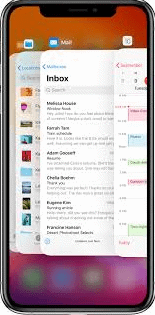
Yna gallwch lywio'n ôl i'ch mewnflwch. Efallai y bydd eich blwch post yn dal i fod ar yr e-bost a gawsoch, os felly, cliciwch i fynd yn ôl i'r mewnflwch a dylech gael e-bost gyda chod arno. Copïwch neu gofnodwch y Cod, rhowch yr apiau i fyny eto a mynd yn ôl i'r sgrin lle mae angen i chi roi'r Cod. Gludwch ef i mewn i'r blwch a chlicio ' parhau '. Bydd eich e-bost nawr yn agor.
Sut i agor y negeseuon e-bost ar fodelau eraill:
Pan fyddwch chi'n dod at y sgrin isod, os oes angen ichi wneud cais am god yn hytrach na mewngofnodi, bydd angen ichi agor y sgrin ar borwr gwe, e.e. Chrome. Efallai y bydd rhai ffonau'n amrywio, ond yn yr enghraifft dan sylw, er mwyn gallu agor y sgrin mewn porwr, mae angen ichi glicio ar y 3 dot yn y gornel dde uchaf:
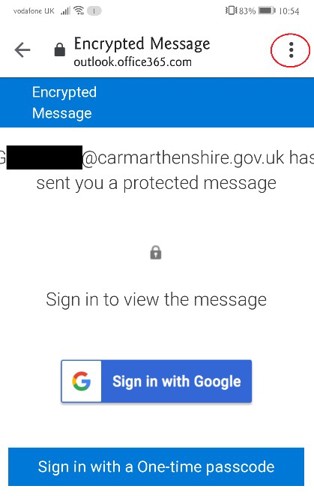
Pan fyddwch yn clicio ar y dotiau, bydd y neges isod yn ymddangos a dylai fod opsiwn ichi agor Chrome, neu borwr arall.
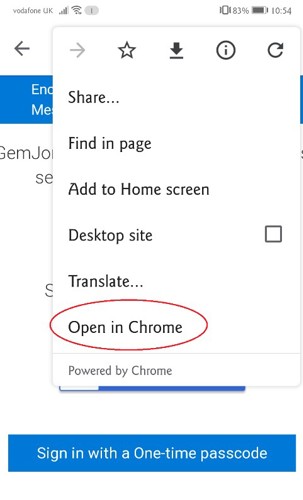
Pan fydd y sgrin wedi'i hagor mewn porwr gwe, gallwch yna glicio 'mewngofnodi â chod y gellir dim ond ei ddefnyddio unwaith'.
Nesaf, bydd angen sicrhau bod yr holl apiau sydd ar agor yn y cefndir yn weladwy er mwyn eich bod yn gallu mynd yn ôl at eich mewnflwch heb orfod cau unrhyw sgriniau. Mae'r ffordd yr ydych yn sicrhau bod yr apiau sydd ar agor yn weladwy yn amrywio ac yn dibynnu ar sut yr ydych wedi gosod eich ffôn.
Ar y sgrin isod, gallwch weld bod yr apiau sydd ar agor gennyf yn weladwy. Ewch i'r mewnflwch i gael y cod, a sicrhewch fod yr apiau'n weladwy unwaith yn rhagor ac ewch yn ôl at y sgrin lle mae angen ichi nodi'r cod. Yna bydd yr e-bost yn agor.
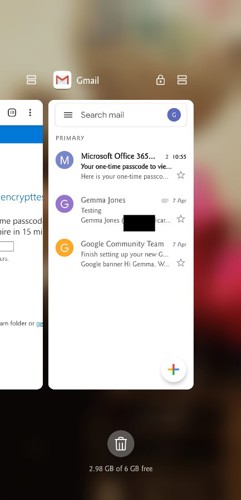
Cymorth TG
Cais am Fynegiant o Ddiddordeb
Gweithio o bell
Polisïau TG
Strategaeth TG
Diogelwch TG
- Hidlo negeseuon e-bost sbam
- Diweddariadau Windows
- E-bost Amgryptio
- Rheoli eich cyfrinair
- Dilysu Aml-ffactor (MFA)
Argraffu a Sganio
Gosodiadau ffôn Mitel IP a Gosodiadau
Optimeiddio Band Eang Yn Y Cartref
Dyfeisiau Symudol
- Ffonau Symudol
- Dewch â'ch Dyfais eich hun (BYOD)
- Canllawiau WhatsApp
- Tethering/Mobile Hot Spot
- Lluniau Dyfais Symudol – Canllaw Ms One Drive
Gosodwch meddalwedd eich hun
Dewis Porwr Diofyn
Microsoft Teams
- Awgrymiadau Defnyddiol ar gyfer Teams!
- Canllawiau Ymddygiad mewn Cyfarfodydd
- Cyfarfodydd Teams Preifat / Gadael sgwrs grŵp neu dynnu rhywun oddi wrthi
- Cyfieithu ar y pryd yn Microsoft Teams (1)
- Gosod neu newid eich llun proffil ar Microsoft Teams
Caledwedd Corfforaethol Y Feithiau
Ffôn Meddal
Sharepoint
Office 365
Mwy ynghylch Cymorth TG
